适用于
分类(旧)
Windows更多信息
| 分享时间 | 2022-06-01 16:04 |
| 最后更新 | 2024-07-19 11:16 |
| 修订版本 | 7 |
| 用户许可 | -未设置- |
| Quicker版本 | 1.42.32 |
| 动作大小 | 13.1 KB |
简介
1,优先通过选中的Windows文件打开,2 其次是使用 选中文本打开路径。
这个动作有什么特别之处?
我们一般打开.psd文件,可能不会编辑,只是想看看,默认通过Windows打开就是用看图软件。 但是有时候我们想要对这个图片进行编辑,则需要选中文件鼠标右键选择指定程序打开或者是拖动该文件到Adobe Photoshop中打开。这样过程比较麻烦。
通过本动作,可以省4s时间,直接快速指定Adobe Photoshop打开。
Adobe Photoshop的路径请在程序中自己编辑进去。 找到电脑程序 在快捷方式中点击属性,找到程序路径,复制在动作的:
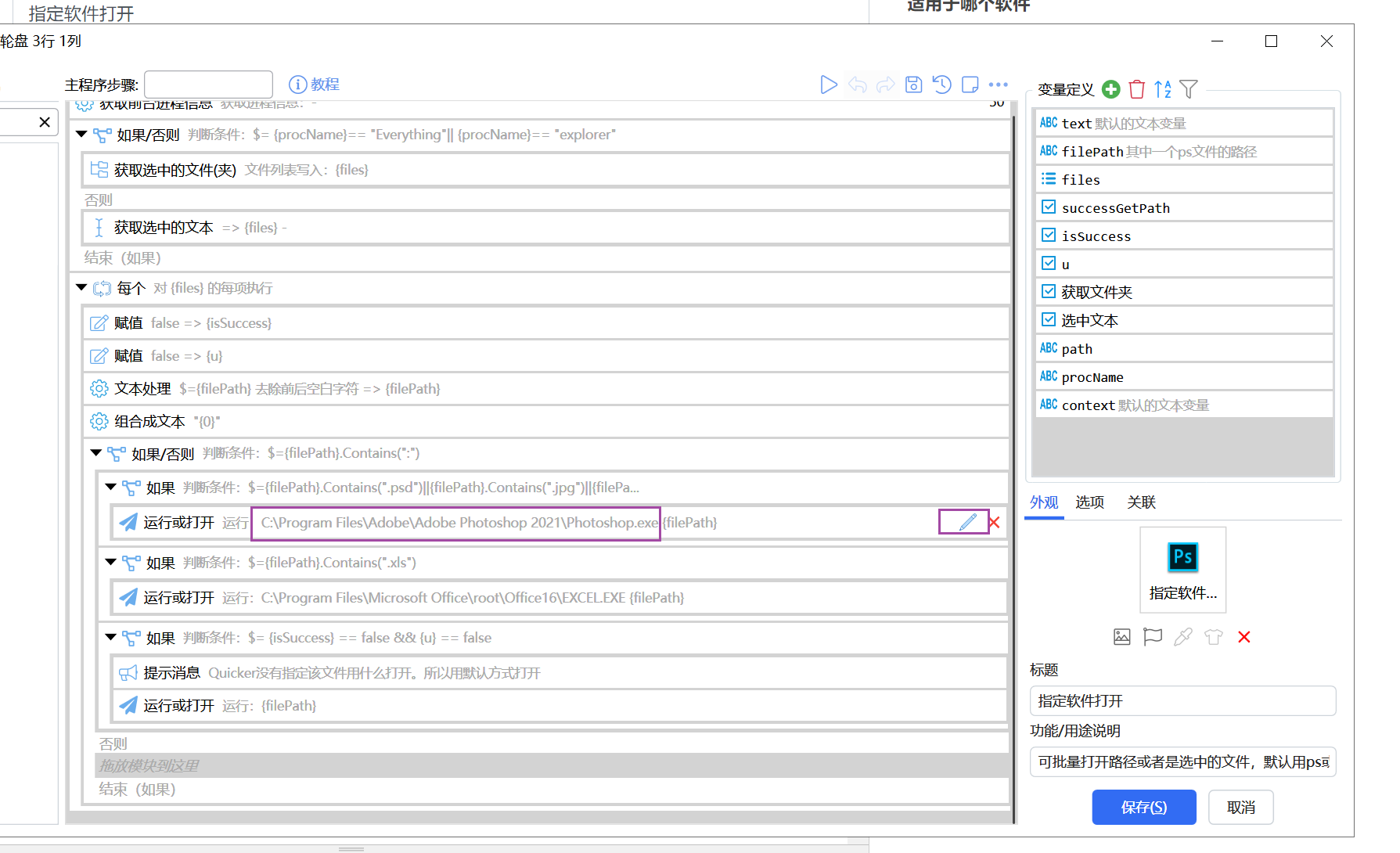
看得懂程序的一点,可以复制步骤 ,然后改 文件后缀,理论上支持任何文件类型,用指定 第二种软件打开。
我默认只编辑了psd 和xls,MP4等。 根据自己需求来进行编辑。里面的运行程序路径也是需要根据自己电脑实际的来修改。
-------------------------------
另外该程序还支持文本选中方式打开,多条路径,不用一一复制到Windows,然后通过Windows选择程序打开。这个省时间会更多一些。比如一次性打开四个不同路径的文本文件。 适合团队办公的,坚果云共享路径打开。
推荐设置快捷键激活该动作,我是设置成用这个按键,动作右键属性设置

这个按键一般没有什么用,可以用来当做Quicker的调动动作。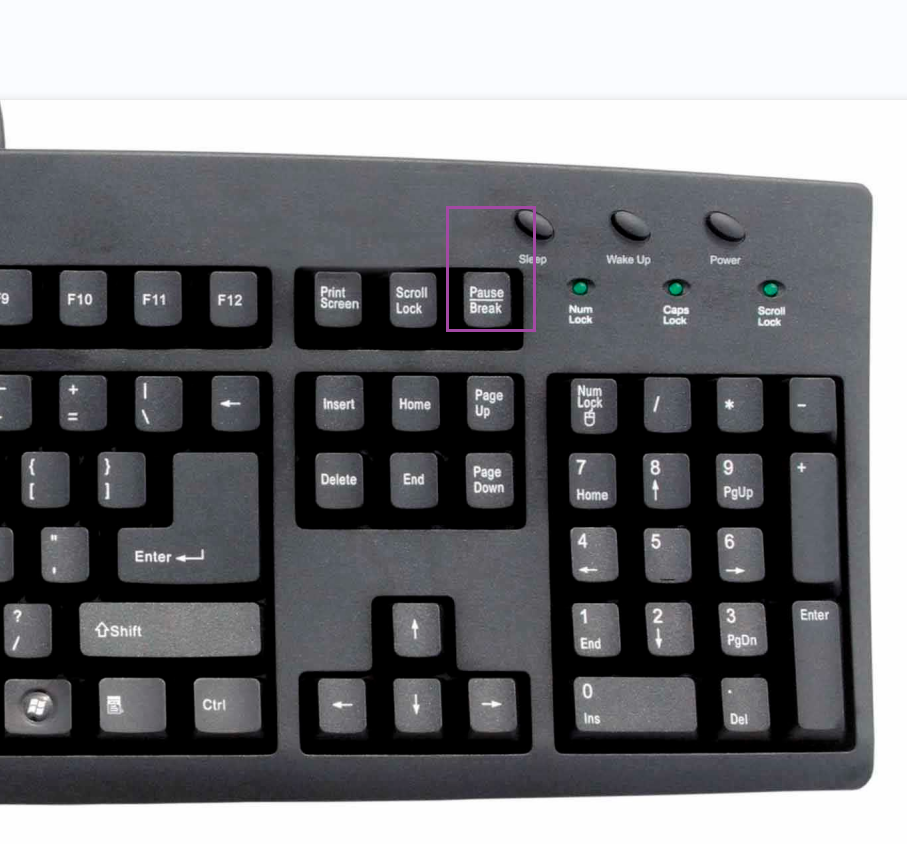
支持的文件类型:jpg,psd,png格式用Adobe Photoshop打开。
如果是 .xls和.xlsx格式 用office的Excel打开。
其他的格式并没有指定软件,所以就是默认Windows打开方式。比如txt就是文本打开,路径就是Windows文件夹打开,MP4就是播放器打开。
动作亮点:
1:快点用第二种软件打开
2,批量打开 文本路径
3,支持 任意文件格式,自定义第二种软件打开,混合在一个动作中。
最近更新
| 修订版本 | 更新时间 | 更新说明 |
|---|---|---|
| 7 | 2024-07-19 11:16 | 1 |
| 6 | 2024-07-18 13:09 | 1 |
| 5 | 2024-07-18 12:59 | 1 |

 京公网安备 11010502053266号
京公网安备 11010502053266号